所属分类:web前端开发
zoom属性是ie专有属性,除了设置或者检索对象的缩放比例之外,它还有可以触发ie的haslayout属性、清除浮动、清除margin重叠等作用。

前端(vue)入门到精通课程:进入学习
Apipost = Postman + Swagger + Mock + Jmeter 超好用的API调试工具:点击使用
本文操作环境:Windows7系统,CSS3版本,Dell G3电脑。
css的zoom属性
zoom这个属性是ie专有属性,除了设置或者检索对象的缩放比例之外,它还有可以触发ie的haslayout属性,清除浮动,清除margin重叠等作用。 不过值得注意的一点就是火狐浏览器不支持zoom属性,但是在webkit内核浏览器中zoom这个属性也是可以被支持的。
(1)下面我们来看下zoom在非IE浏览器中的作用:看下面的例子,我是在谷歌浏览器下访问的,在该例子中zoom的作用是放大为原来的2倍(读者可以自己尝试缩小操作)
1.zoom:1 时
<!DOCTYPE html>
<html>
<head>
<meta charset="utf-8" />
<style>
div{
width: 100px;
height: 100px;
border: 3px solid red;
zoom: 1;
}
</style>
</head>
<body>
<div>hello</div>
</body>
<html>登录后复制以上代码的结果如图:
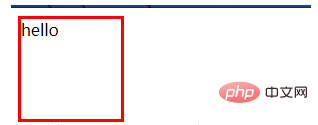
【推荐学习:CSS视频教程】
2.zoom:2 即放大为原来的2倍:
<!DOCTYPE html>
<html>
<head>
<meta charset="utf-8" />
<style>
div{
width: 100px;
height: 100px;
border: 3px solid red;
zoom: 2;
}
</style>
</head>
<body>
<div>hello</div>
</body>
<html>登录后复制结果截图如下:
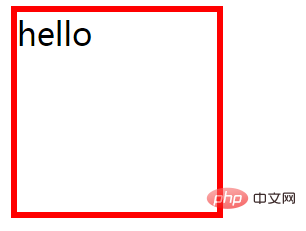
注意:zoom在非IE浏览器中表现为支持放大或者缩小,但是由于这个属性是一个不标准的css属性,因此一般在非IE浏览器中不用zoom来实现div 的缩放效果,现在要放大或者缩小直接用css3的transform属性。
(2)看完了zoom在非IE浏览器中的表现之后,我们就该看看这个属性在IE浏览器中的作用了。
Zoom的使用方法:
zoom : normal | number
登录后复制normal : 默认值。使用对象的实际尺寸
number : 百分数 | 无符号浮点实数。浮点实数值为1.0或百分数为100%时相当于此属性的 normal 值用白话讲解就是zoom:后面的数字即放大的倍数,可以是数值,也可以是百分比。如:zoom:1,zoom:120%。而这个属性只要在IE中才起作用,所以很少用到它的实际用途,而最经常用到作用是清除浮动等,如:
.border{
border:1px solid #CCC;
padding:2px;
overflow:hidden;
_zoom:1;
}登录后复制_zoom是CSS hack中专对IE6起作用的部分。IE6浏览器会执行zoom:1表示对象的缩放比例,但这里
overflow:hidden;和_zoom:1;是连起来用的,作用是清除border内部浮动。
同理,还可以使用同样方法清除margin属性在IE浏览器中的重叠问题:这就要提到zoom属性在IE中的第二个作用了,即
兼容IE6、IE7、IE8浏览器,经常会遇到一些问题,可以使用zoom:1来解决,有如下作用:
(2)触发IE浏览器的haslayout ,解决ie下的浮动,margin重叠等一些问题。
比如,本站使用DIV做一行两列显示,HTML代码:
<div class="h_mainbox">
<h2>推荐文章</h2>
<ul class="mainlist">
<li><a href="#" style="color:#0000FF" target="_blank">CSS库吧</a></li>
<li><a href="#" style="color:#0000FF" target="_blank">原创< /a></li>
</ul>
</div>
登录后复制CSS代码:
.h_mainbox { border:1px solid #dadada; padding:4px 15px; background:url(../mainbox_bg.gif) 0 1px repeat-x; margin-bottom:6px; overflow:hidden}
.h_mainbox h2 { font-size:12px; height:30px; line-height:30px; border-bottom:1px solid #ccc; color:#555;}
.h_mainbox h2 span { float:right; font-weight:normal;}
.h_mainbox ul { padding:6px 0px; background:#fff;}
.mainlist { overflow:auto; zoom:1;}
.h_mainbox li { width:268px; float:left; height:24px; overflow:hidden; background:url(../icon3.gif) 0 6px no-repeat; padding:0px 5px 0px 18px; line-height:200%;}登录后复制.mainlist里面的zoom:1的那里就可以在IE6、IE7、IE8正常显示效果了。
(3)下面是zoom属性在IE浏览器中常见作用总结,希望对今后在使用这个属性时有所帮助:
1、检查页面的标签是否闭合
不要小看这条,也许折腾了你两天都没有解决的 CSS BUG 问题,却仅仅源于这里。毕竟页面的模板一般都是由开发来嵌套的,而他们很容易犯此类问题。
快捷提示:可以用 Dreamweaver 打开文件检查,一般没有闭合的标签,会黄色背景高亮。
2、样式排除法
有些复杂的页面也许加载了 N 个外链 CSS 文件,那么逐个删除 CSS 文件,找到 BUG 触发的具体 CSS 文件,缩小锁定的范围。
对于刚才锁定的问题 CSS 样式文件,逐行删除具体的样式定义,定位到具体的触发样式定义,甚至是具体的触发样式属性。
3、模块确认法
有时候我们也可以从页面的 HTML 元素出发。删除页面中不同的 HTML 模块,寻找到触发问题的 HTML 模块。
4、检查是否清除浮动
其实有不少的 CSS BUG 问题是因为没有清除浮动造成的。养成良好的清除浮动的习惯是必要的,推荐使用 无额外 HTML 标签的清除浮动的方法(尽量避免使用 overflow:hidden;zoom:1 的类似方法来清除浮动,会有太多的限制性)。
5、检查 IE 下是否触发 haslayout
很多的 IE 下复杂 CSS BUG 都与 IE 特有的 haslayout 息息相关。熟悉和理解 haslayout 对于处理复杂的 CSS BUG 会事半功倍。推荐阅读 old9 翻译的 《On having layout》(如果无法翻越穿越伟大的 GFW,可阅读 蓝色上的转帖 )
快捷提示:如果触发了 haslayout,IE 的调试工具 IE Developer Toolbar 中的属性中将会显示 haslayout 值为 -1。
6、边框背景调试法
故名思议就是给元素设置显眼的边框或者背景(一般黑色或红色),进行调试。此方法是最常用的调试 CSS BUG 的方法之一,对于复杂 BUG 依旧适用。经济实惠还环保^^
最后想强调一点的是,养成良好的书写习惯,减少额外标签,尽量语义,符合标准,其实可以为我们减少很多额外的复杂 CSS BUG,更多的时候其实是我们自己给自己制造了麻烦。
要说的暂时就这么多,以上如有纰漏还请各位大神多多指教。
以上就是zoom属性详解的详细内容,更多请关注zzsucai.com其它相关文章!
